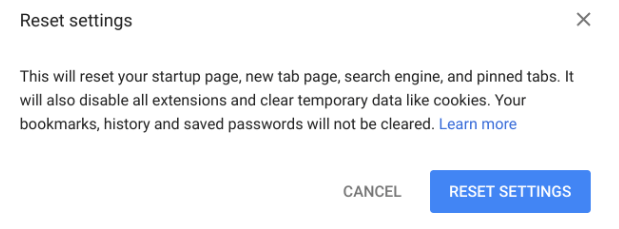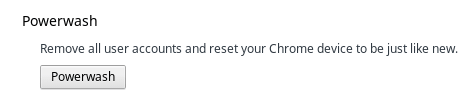Chromebookは軽量のノートパソコンであり、WindowsやmacOSとは異なり、多くの問題はありません。しかし、電化製品の場合と同様に、カウンターのトラブルシューティング手順では特定または解決できない問題が発生する場合があります。このような場合、工場出荷時のリセットで問題を解決できることは明らかです。Chromebookでハードリセットを行うもう1つの理由は、マシンを販売する前にすべてのデータを削除することです。このファクトリ/ハードリセットは、ChromebookまたはChrome OSに関連する場合、Powerwashと呼ばれます。
Chromebookを工場出荷時にリセットすると、マシン上の既存の設定とデータがすべて消去されることを理解することが重要です。ChromebookでPowerwashを試す前に、Googleドライブまたは外付けハードドライブのいずれかにデータのバックアップをとる必要があります。ただし、Chromebookでは、ユーザーが標準のリセットを実行することもできます。これにより、ユーザープロファイルがデフォルトにリセットされ、データに影響を与えることなくすべての拡張機能と構成の変更が削除されます。
Chromebookを工場出荷時にリセットする方法
標準のリセットを行うには、Chromebookを開いて、プロフィールにログインします。リセットオプションには、Chromebookの設定からアクセスできます。このリセット方法では、デスクトップの壁紙を含め、Chromebookで行われたすべてのカスタマイズが消去されますが、ファイルには影響しません。続行するには、次の手順を実行します。
手順1.画面の右下をクリックしてメニューにアクセスします。
ステップ2.次に、[設定]をクリックします。
手順3.画面上部の検索バーを見つけて、RESETと入力します。
ステップ4.リセットオプションのリストが表示されます。[設定を元のデフォルトに戻す]というラベルの付いたものを選択してクリックします。

ステップ5.アクションの確認を求めるプロンプトが表示されます。[設定のリセット]をクリックすると、マシンがデフォルトに復元されます。
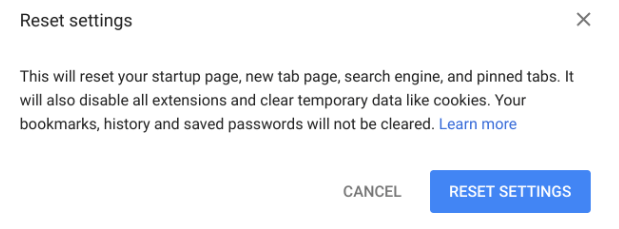
また読む:今すぐ購入すべき10台のChromebookコンピュータ
Chromebookをパワーウォッシュする方法は?
Powerwashは、ハードリセットと同じです。ハードリセットを実行すると、Chromebookを最初に箱から取り出したときと同じように、工場出荷時のデフォルト状態に復元します。ChromebookでのPowerwashが完了すると、以前のデータや設定を取得または復元できなくなるため、すべてのデータのバックアップを取ることを忘れないでください。
Chromebookにログインしている場合は、ChromebookをPowerwashする手順は次のとおりです。
手順1.画面の右下にあるメニューをクリックします。
ステップ2. [設定]を選択してクリックします。
ステップ3.今回は、上部の検索バーに「Powerwash」と入力します。
ステップ4.表示された結果から、Powerwashを選択します。
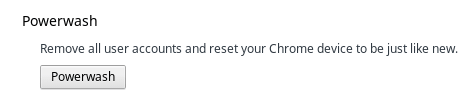
手順5.アクションを確認し、[再起動]ボタンをクリックするように求めるプロンプトが表示されます。
また読む:サムスンギャラクシーS8&S8プラスを工場出荷時にリセットする方法
プロファイルにログインしていない場合、Chromebookをパワーウォッシュする方法は?
Chromebookでプロファイルにログインできる場合は、Chromebookを工場出荷時にリセットするために説明した上記の方法が機能します。ただし、パスワードを忘れたり、前のユーザーがサインアウトしなかった中古のChromebookを購入したりする場合があります。そのような場合は、次の手順で、ログインせずにChromebookをPowerwashするオプションがあります。
手順1.Chromebookの電源を入れ、CTRL + Alt + Shift + Rを同時に押します。
ステップ2.再起動を求めるプロンプトが画面に表示されます。クリックして。
手順3.Chromebookを再起動すると、Chromebookをパワーウォッシュするかどうかを確認するプロンプトが再度表示されます。
手順4. [セキュリティを強化するためにファームウェアを更新する]の横にあるチェックボックスをクリックします。

ステップ5.Powerwashボタンをクリックします。Powerwashが完了すると、GoogleIDでサインインして使用を開始できます。
また読む:Androidスマートフォンを工場出荷時にリセットする方法
Chromebookのハードリセットを回避するためにリカバリディスクを作成することもできます
Windowsと同様に、ChromebookにインストールされているChromeオペレーティングシステムのリカバリディスクを作成することもできます。このディスクにより、Chromebookを復元または修復するために使用できる安定したバージョンのOSが確保され、期待どおりに動作しなくなります。そうすれば、Chromebookをハードリセットして、設定とデータを保存する必要がなくなります。また、そのようなディスクを毎回作成し、OSのメジャーアップデートがロールバックされると、ユーザーは必要に応じて以前のバージョンのOSにロールバックできます。
Chromebookは優れたマシンであり、すばやく修復して復元できます。Chromebookを工場出荷時にリセットするだけで多くの問題を解決できるため、マシンのパワーウォッシュを検討する必要はありません。ただし、問題が解決せずに解決されない場合は、工場出荷時の状態にロールバックするとすべてが解決されます。また、Powerwashを実行した後でも変更が見つからない場合は、ハードウェアの問題か、Chromebookのリセットに使用されるデフォルトの起動ファイルの問題である可能性があります。もしそうなら、私はより専門的な助けのためにサービスセンターへの訪問を強くお勧めします。